朗特笔记本内置计算器如何操作?
66
2024-07-16
在使用苹果笔记本时,经常会遇到需要切换不同的系统的情况,例如从macOS切换到Windows,或者从Windows切换到macOS。本文将为大家详细介绍苹果笔记本系统切换的方法和技巧,让你轻松应对不同的系统需求。
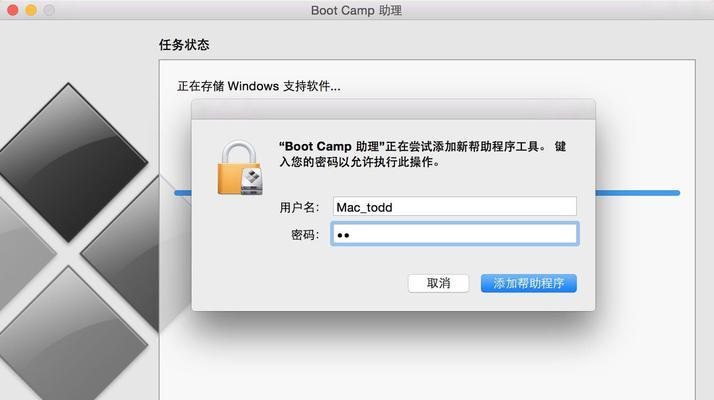
准备工作:了解你的笔记本
1.1确定你的笔记本型号和系统版本
在开始系统切换之前,首先需要明确你所使用的苹果笔记本型号和当前的系统版本,这有助于确定可用的切换方法和兼容性问题。

使用BootCamp助手进行双系统安装
2.1什么是BootCamp助手
BootCamp助手是苹果官方提供的一款工具,可帮助用户在苹果笔记本上安装其他操作系统,例如Windows。通过BootCamp助手,你可以轻松安装双系统并在启动时选择使用哪个操作系统。
2.2安装BootCamp助手
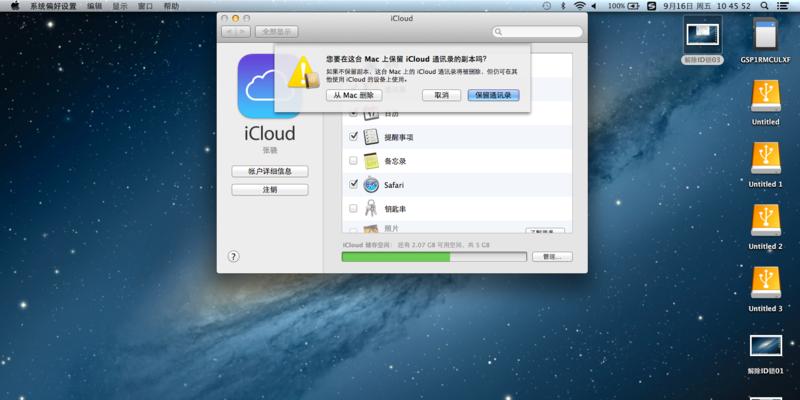
打开“应用程序”文件夹中的“实用工具”,找到并打开BootCamp助手。按照提示进行操作,选择要安装的操作系统,并分配磁盘空间。
2.3配置双系统启动选项
安装完成后,重启你的苹果笔记本。在重启过程中,按住Option键,直到出现启动磁盘选择界面。选择你要启动的操作系统,并进行相应的设置和配置。
使用虚拟机软件切换系统
3.1什么是虚拟机软件
虚拟机软件是一种允许在一台计算机上运行多个操作系统的工具。它模拟了硬件环境,允许你在一个操作系统中运行另一个操作系统。
3.2下载和安装虚拟机软件
在苹果笔记本上使用虚拟机软件切换系统,首先需要下载和安装合适的虚拟机软件,例如ParallelsDesktop或VMwareFusion。
3.3创建虚拟机
打开虚拟机软件,并按照提示创建一个新的虚拟机。在创建过程中,你需要选择要安装的操作系统ISO文件,并为虚拟机分配足够的资源。
使用远程桌面连接其他系统
4.1什么是远程桌面连接
远程桌面连接是一种通过网络连接到另一台计算机并在本地进行操作的技术。通过远程桌面连接,你可以轻松访问其他系统的桌面,并在本地进行操作。
4.2配置远程桌面连接
在需要远程连接的系统上,打开远程桌面设置,并启用远程桌面连接。记下系统的IP地址或主机名。
4.3连接到远程系统
打开苹果笔记本上的远程桌面应用程序,输入目标系统的IP地址或主机名,并进行连接。在连接成功后,你可以像使用本地系统一样操作远程系统。
使用第三方软件切换系统
5.1什么是第三方软件
除了官方提供的工具和功能,还有许多第三方软件可以帮助你在苹果笔记本上切换系统。这些软件提供了更多的定制化选项和功能,可以满足不同用户的需求。
5.2选择适合你的第三方软件
根据自己的需求和偏好,选择一个适合你的第三方软件。如果你需要在macOS上运行Windows软件,可以考虑使用Crossover或Wine。
5.3下载和安装第三方软件
打开第三方软件的官方网站,下载适合你系统的版本,并按照提示进行安装。
通过本文的介绍,相信大家已经掌握了苹果笔记本系统切换的方法和技巧。不论是通过BootCamp助手安装双系统,还是使用虚拟机软件、远程桌面连接或第三方软件切换系统,都可以满足不同用户的需求。根据自己的情况和偏好选择合适的方法,并根据本文提供的步骤进行操作,相信你能轻松切换不同的系统,享受到更多的操作和使用体验。
版权声明:本文内容由互联网用户自发贡献,该文观点仅代表作者本人。本站仅提供信息存储空间服务,不拥有所有权,不承担相关法律责任。如发现本站有涉嫌抄袭侵权/违法违规的内容, 请发送邮件至 3561739510@qq.com 举报,一经查实,本站将立刻删除。